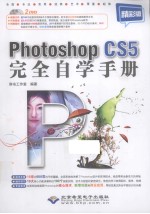
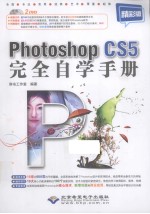
Photoshop CS5完全自学手册PDF电子书下载
- 电子书积分:18 积分如何计算积分?
- 作 者:胖鸟工作室编著
- 出 版 社:北京希望电子出版社
- 出版年份:2010
- ISBN:9787894991157
- 页数:620 页
第1章 软件概述 2
1.1 行业应用 2
1.1.1 平面设计行业 2
1.1.2 照片处理 2
1.1.3 网页制作 3
1.1.4 建筑效果图后期修饰 3
1.1.5 插画绘图 3
1.1.6 绘制或处理三维贴图 4
1.2 新增功能 4
1.2.1 使用实时工作区轻松进行界面管理 4
1.2.2 智能选区工具 5
1.2.3 内容识别填充和修复 5
1.2.4 HDR色调 5
1.2.5 非凡的绘图效果 5
1.2.6 操控变形 6
1.2.7 镜头校正 6
1.2.8 集成的介质管理 6
1.2.9 RAW处理的尖端技术 6
1.2.10 轻松实现3D效果 6
1.2.11 3D现实主义和丰富的素材 7
1.2.12 创作审阅 7
1.2.13 与Lightroom的紧密集成 7
1.3 安装和启动 7
1.3.1 系统要求 7
1.3.2 安装 8
操作案例001——安装Photoshop CS5 8
1.3.3 启动和退出 9
操作案例002——启动和退出Photoshop CS5 10
1.4 Photoshop CS5的操作界面 12
1.4.1 应用程序栏 13
1.4.2 菜单栏 15
1.4.3 选项栏 17
1.4.4 工具箱 17
1.4.5 控制面板 21
1.4.6 组合/拆分面板 24
操作案例003——组合/拆分面板 24
1.5 系统设置和优化调整 25
1.5.1 “常规”选项 25
1.5.2 “界面”选项 28
1.5.3 “文件处理”选项 30
1.5.4 “性能”选项 31
1.5.5 “光标”选项 33
1.5.6 “透明度和色域”选项 34
1.5.7 “单位与标尺”选项 35
1.5.8 “参考线、网格和切片”选项 36
1.5.9 “增效工具”选项 36
1.5.10 “文字”选项 37
1.5.11 “3D”选项 38
1.6 图像编辑的辅助操作 39
1.6.1 标尺 39
操作案例004——修改标尺原点位置 39
1.6.2 参考线 40
操作案例005——参考线使用 40
1.6.3 网格 41
1.7 图像的打印和输出 42
1.7.1 图像打印 42
1.7.2 印前输出 45
1.7.3 陷印 46
1.8 本章小结 46
第2章 基本操作 48
2.1 图像类型和分辨率 48
2.1.1 矢量图像 48
2.1.2 位图 48
2.1.3 分辨率 49
2.2 查看图像 49
2.2.1 图像格式 49
2.2.2 使用Adobe Bridge管理数码图像 51
2.2.3 为图像添加关键字 57
操作案例006——为图像添加关键字 57
2.2.4 使用Mini Bridge 58
操作案例007——使用Mini Bridge 58
2.3 文件基本操作 59
2.3.1 新建文件 59
2.3.2 打开文件 61
2.3.3 文件置入和导入 63
操作案例008——置入EPS格式文件 64
2.3.4 保存文件 65
2.4 修改图像大小 66
2.4.1 修改图像大小 66
2.4.2 修改画布尺寸 68
2.4.3 调整图像的尺寸 69
操作案例009——调整图像尺寸 69
2.4.4 旋转画布 70
2.5 变换图像 71
2.5.1 移动图像 71
2.5.2 自由变换图像 73
2.5.3 旋转、缩放、扭曲和斜切图像 74
操作案例010——旋转、缩放、扭曲和斜切图像 74
2.5.4 透视和变形 76
操作案例011——透视和变形 76
2.6 裁剪图像 78
2.6.1 使用裁切工具 78
2.6.2 设置裁切选项 78
2.6.3 对图像使用透视裁切 80
操作案例012——透视裁切图像 80
2.7 还原与恢复操作 81
2.7.1 还原和重做 81
2.7.2 前进一步和后退一步 82
2.7.3 恢复文件 82
2.8 本章小结 82
第3章 选区的操作 84
3.1 选区概述 84
3.2 创建选区的工具 84
3.2.1 选框工具组的使用 85
3.2.2 套索工具组的使用 87
3.2.3 魔棒工具组的使用 89
3.3 其他创建选区的方法 92
3.3.1 “色彩范围”命令 92
操作案例013——对图像进行抠图操作 93
3.3.2 快速蒙版 95
3.3.3 调整边缘 97
操作案例014——为图像替换背景 98
3.4 调整选区 100
3.4.1 选区的移动和反向操作 100
3.4.2 选区的变换操作 101
3.4.3 选区的边界和平滑 102
3.4.4 选区的扩展和收缩 104
3.4.5 扩大选取与选取相似 104
3.4.6 隐藏和显示选区 105
3.5 图像的复制与粘贴 106
3.5.1 剪切、拷贝与合并拷贝 106
3.5.2 选择性粘贴 107
3.5.3 清除 108
3.6 选区的编辑 108
3.6.1 选区羽化 108
操作案例015——对图像背景加深处理 108
3.6.2 选区的填充 109
操作案例016——替换天空颜色 109
操作案例017——抹除图像中的人物 110
3.6.3 为选区描边 111
3.7 存储与载入选区 112
3.7.1 “存储选区”与“载入选区” 112
3.7.2 使用通道保存和载入选区 113
3.7.3 使用路径保存和载入选区 113
3.7.4 使用图层保存和载入选区 114
3.8 本章小结 114
第4章 颜色的控制与应用 116
4.1 颜色的基本概念 116
4.1.1 色彩属性 116
4.1.2 色彩模式 117
4.2 图像色彩模式的转换 119
4.2.1 RGB和CMYK模式的转换 120
4.2.2 位图模式和灰度模式之间的转换 120
操作案例018——制作彩色报纸图像效果 122
4.2.3 灰度模式转换为双色调模式 123
操作案例019——打造图像朦胧效果 124
4.2.4 索引颜色模式转换 125
4.2.5 Lab模式转换 126
4.2.6 16位/通道转换 127
4.3 选择颜色 127
4.3.1 了解前景色和背景色 127
4.3.2 使用“拾色器”对话框 128
4.3.3 使用“颜色库”对话框 129
4.3.4 使用“吸管工具”选取颜色 129
4.3.5 使用“颜色”面板 130
4.3.6 使用“色板”面板 131
4.4 填充颜色 132
4.4.1 使用“填充”命令 132
操作案例020——图像的美化 133
4.4.2 使用“油漆桶工具” 134
4.4.3 使用“渐变工具” 135
操作案例021——制作图像的暗角艺术效果 136
4.5 本章小结 137
第5章 Photoshop CS5的绘画工具 137
5.1 基本绘画工具 139
5.1.1 画笔工具 139
5.1.2 铅笔工具 141
5.1.3 颜色替换工具 141
操作案例022——为图像替换颜色 142
5.1.4 混合器画笔工具 143
5.2 画笔的绘画形式 145
5.2.1 预设画笔形式 145
5.2.2 自定义画笔 147
操作案例023——制作笔记本电脑海报 147
5.3 使用“画笔”面板 151
5.3.1 了解“画笔”面板 151
5.3.2 画笔笔尖形状 153
5.3.3 形状动态 157
5.3.4 散布 158
5.3.5 纹理 159
5.3.6 双重画笔 161
5.3.7 颜色动态 161
5.3.8 传递 163
操作案例024——利用画笔描边路径制作光线人物 163
5.3.9 其他画笔选项 170
5.4 本章小结 171
第6章 图像的修饰与修补 173
6.1 使用修补工具 173
6.1.1 仿制图章工具 173
6.1.2 图案图章工具 175
6.1.3 污点修复画笔工具 176
6.1.4 修复画笔工具 177
6.1.5 修补工具 179
6.1.6 红眼工具 180
6.2 使用擦除工具 181
6.2.1 橡皮擦工具 181
6.2.2 背景橡皮擦工具 182
操作案例025——利用“背景橡皮擦工具”抠图 183
6.2.3 魔术橡皮擦工具 185
6.3 修饰与润色工具 186
6.3.1 模糊工具 186
6.3.2 锐化工具 187
6.3.3 涂抹工具 188
6.3.4 利用模糊、锐化工具突出图像主体 189
操作案例026——突出图像主体 189
6.3.5 减淡与加深工具 190
6.3.6 海绵工具 192
6.4 “历史记录”面板与工具 192
6.4.1 “历史记录”面板 193
6.4.2 历史记录画笔工具 193
操作案例027——为人物磨皮 194
6.4.3 为人物磨皮 194
6.4.4 历史记录艺术画笔工具 195
6.5 本章小结 196
第7章 矢量工具与路径的绘制 196
7.1 使用形状工具 198
7.1.1 矩形工具 198
7.1.2 圆角矩形工具 199
7.1.3 椭圆工具 199
7.1.4 多边形工具 200
7.1.5 直线工具 202
7.1.6 自定形状工具 203
7.2 “路径”面板 205
7.3 绘制路径 207
7.3.1 “钢笔工具”选项设置 207
7.3.2 “钢笔工具”的使用 208
操作案例028——鼠绘制作可爱女孩 211
7.3.3 “自由钢笔工具”的使用 218
7.4 编辑路径 219
7.4.1 使用工具选择路径与锚点 220
7.4.2 移动路径 221
7.4.3 复制和删除路径 221
7.4.4 填充路径 221
7.4.5 描边路径 222
操作案例029——制作浪漫气氛效果 223
7.4.6 路径与选区的转换 226
操作案例030——制作天籁之音效果 226
7.4.7 转换点工具 228
7.4.8 保存工作路径 229
7.4.9 输出路径 229
7.5 本章小结 230
第8章 图层的应用 232
8.1 图层概述 232
8.1.1 “图层”面板 232
8.1.2 图层的类型 233
8.2 创建图层 236
8.2.1 通过命令创建新图层 236
8.2.2 在“图层”面板中创建新图层 238
8.2.3 将“背景”图层转换为普通图层 238
8.2.4 创建“背景”图层 238
8.2.5 制作水上行驶的摩托车 239
操作案例031——制作水上行驶的摩托车 239
8.3 图层的基本操作 242
8.3.1 选择图层 242
8.3.2 移动、复制和删除图层 243
8.3.3 调整图层的叠放次序 243
8.3.4 锁定图层 244
8.3.5 链接图层 245
8.3.6 栅格化图层&. 245
8.3.7 对齐与分布图层 246
8.3.8 合并图层 247
8.3.9 盖印图层 249
8.3.10 通过合成制作月下独舞的少女 250
操作案例032——制作月下的少女效果 250
8.4 图层组 256
8.4.1 创建图层组 256
8.4.2 将图层移入或移出图层组 257
8.4.3 取消图层组 257
8.5 使用“图层复合”面板 258
操作案例033——为图像换天空 259
8.6 本章小结 261
第9章 图层的深度剖析 263
9.1 图层样式概述 263
9.1.1 添加图层样式 263
9.1.2 使用“样式”面板 264
9.1.3 存储和载入样式文件 266
9.2 图层样式的深度分析 267
9.2.1 投影 267
操作案例034——为图像添加阴影 269
操作案例035——为图像添加内阴影 270
9.2.2 内阴影 270
9.2.3 内发光和外发光 271
操作案例036——为图像添加外发光 273
操作案例037——制作水晶球中的都市 273
9.2.4 斜面和浮雕 276
操作案例038——为文字添加光泽 278
9.2.5 光泽 278
9.2.6 颜色叠加、渐变叠加、图案叠加 279
9.2.7 描边 281
9.3 应用图层的混合模式 282
9.3.1 图层的不透明度 282
9.3.2 混合模式的应用 283
操作案例039——应用混合模式制作宣传海报 289
9.3.3 设置混合选项 291
9.4 填充和调整图层&. 292
9.4.1 填充图层 292
9.4.2 “调整”面板 293
9.4.3 创建调整图层 294
9.5 应用智能对象 295
9.5.1 智能对象 295
操作案例040——为照片添加模糊背景 296
9.5.2 图层中的智能滤镜 296
9.5.3 应用图层中的智能滤镜 296
9.6 本章小结 298
第10章 蒙版的应用 300
10.1 蒙版 300
10.1.1 蒙版基础 300
操作案例041——制作女性鞋宣传广告 300
10.1.2 “蒙版”面板 304
10.2 创建不同蒙版 305
10.2.1 图层蒙版 305
操作案例042——赛跑的蜗牛 307
操作案例043——突出图像主题效果 313
10.2.2 矢量蒙版 316
操作案例044——制作美女局部分离效果 317
10.2.3 剪贴蒙版 318
操作案例045——打造炫彩汽车 319
10.3 蒙版在设计中的应用 323
10.3.1 拼接图像 323
操作案例046——拼接图像效果 323
10.3.2 替换局部图像 325
操作案例047——替换局部图像效果 325
10.3.3 调整图像影调 326
操作案例048——调整图像影调 326
10.4 本章小结 327
第11章 通道的应用 329
11.1 通道的基础 329
11.1.1 了解通道 329
操作案例049——通道颜色信息的应用 330
11.1.2 认识“通道”面板 333
11.1.3 通道的分类 334
11.2 通道的基本操作 336
11.2.1 在“通道”面板中创建通道 336
11.2.2 复制与删除通道 338
11.2.3 分离与合并通道 339
11.3 通道的高级运用 340
11.3.1 利用通道将图像转换为黑白效果 340
操作案例050——转换黑白效果 341
11.3.2 利用“应用图像”命令降低高光 342
操作案例051——降低图像的高光 343
11.3.3 利用通道锐化增加图像的质感 345
操作案例052——利用通道锐化增加图像的质感 345
11.3.4 利用通道抠取毛发 347
操作案例053——抠取人物头发效果 348
操作案例054——抠取人物半透明婚纱 350
11.3.5 利用通道抠取半透明婚纱 350
11.3.6 利用“通道”面板去除人物脸部复杂的祛斑 353
操作案例055——去除人物脸部祛斑 353
11.3.7 利用通道将人物与石头相融合 357
操作案例056——制作望夫崖 357
11.4 本章小结 362
第12章 制作艺术文字 364
12.1 了解与创建文字 364
12.1.1 认识文字工具 364
12.1.2 了解“文字工具”的选项栏 364
12.1.3 输入点文字 365
12.1.4 输入选区文字 366
12.1.5 输入段落文字 367
12.1.6 点文字与段落文字的相互转换 367
12.1.7 为写真照添加文字 368
操作案例057——为写真照添加文字 368
12.2 删除与更改文字 370
12.2.1 添加、删除文字 370
12.2.2 更改文字字体、大小及颜色 371
12.3 设置字符和段落属性 372
12.3.1 “字符”面板 372
12.3.2 “段落”面板 374
12.4 沿路径排列文字 376
12.4.1 创建沿路径排列文字 376
12.4.2 移动与翻转路径文字 377
12.4.3 编辑文字路径 377
12.4.4 创建闭合路径文字 378
12.5 变形文字 379
12.5.1 创建变形文字 379
12.5.2 重置变形与取消变形 381
12.6 编辑文字 382
12.6.1 将文字转换为选区范围 382
12.6.2 将文字转换为路径 382
12.6.3 将文字转换为形状 383
12.6.4 文字拼写检查 383
12.6.5 文字查找与替换 384
12.6.6 栅格化文字 384
操作案例058——制作七夕节海报文字 385
12.6.7 制作广告文字 388
操作案例059——制作广告文字 388
12.7 本章小结 390
第13章 图像的调整 392
13.1 查看图像色彩 392
13.1.1 使用“颜色取样器工具” 392
13.1.2 “信息”面板 393
13.1.3 “直方图”面板 396
13.1.4 认识直方图 397
13.2 自动调整图像色调 399
操作案例060——快速调整图像色调 399
13.3 图像色彩的特殊调整 400
13.3.1 “反相”命令 400
13.3.2 “色调均化”命令 401
13.3.3 “阈值”命令 401
13.3.4 “色调分离”命令 402
13.4 自定义调整图像色彩 402
13.4.1 “色阶”命令 402
操作案例061——快速修复灰蒙蒙照片 404
13.4.2 “曲线”命令 406
操作案例062——调整图像的色调和影调 408
13.4.3 “色彩平衡”命令 411
13.4.4 “亮度/对比度”命令 412
13.4.5 “色相/饱和度”命令 413
操作案例063——调整图像局部色彩 416
13.4.6 “自然饱和度”命令 417
13.4.7 “匹配颜色”命令 418
操作案例064——替换图像整体色彩 419
13.4.8 “替换颜色”命令 421
操作案例065——替换图像局部色彩 421
13.4.9 “可选颜色”命令 423
操作案例066——处理图像为柔美青色调 423
13.4.10 “通道混和器”命令 425
操作案例067——红外摄影效果 426
13.4.11 “渐变映射”命令 428
操作案例068——增强图像中的夕阳效果 428
13.4.12 “照片滤镜”命令 429
13.4.13 “阴影/高光”命令 430
13.4.14 “曝光度”命令 432
13.4.15 “变化”命令 433
13.4.16 HDR色调 435
操作案例069——制作高清晰图片 437
13.4.17 “去色”命令 439
13.4.18 “黑白”命令 439
13.5 本章小结 440
第14章 动作与自动化操作 442
14.1 关于动作 442
14.1.1 认识“动作”面板 442
14.1.2 应用预设动作 443
14.1.3 创建与播放动作 444
操作案例070——使用预设动作 444
操作案例071——调整图像的灰色调 446
14.1.4 编辑动作 450
14.1.5 存储与载入动作 450
14.2 动作的修改 451
14.2.1 插入一个菜单项目 451
14.2.2 插入停止语句 452
14.2.3 插入路径 453
操作案例072——插入路径 453
14.3 图像自动批处理 454
14.3.1 批处理 454
操作案例073——创建快捷批处理程序 456
14.3.2 批处理图像 458
操作案例074——批处理图像 458
14.4 其他自动化操作 459
14.4.1 裁剪并修齐照片 459
14.4.2 镜头校正 460
14.4.3 Photomerge 461
操作案例075——自动拼合图像 462
14.4.4 合并到HDR Pro 463
操作案例076——合并HDR Pro图像 464
14.4.5 条件模式更改 465
14.4.6 限制图像 466
14.5 本章小结 466
第15章 运用3D效果 468
15.1 3D功能简介 468
15.2 编辑3D对象 468
15.2.1 新建和编辑3D图层 468
15.2.2 使用3D工具 469
15.2.3 使用3D轴 473
15.3 设置3D面板 474
15.3.1 3D场景设置 475
15.3.2 3D网格设置 477
15.3.3 3D材质设置 478
15.3.4 3D光源设置 480
15.4 3D绘画与编辑3D纹理 482
15.4.1 绘画于3D模型 483
15.4.2 标识可绘画区域 484
15.4.3 设置绘画衰减角度 485
15.4.4 显示绘画表面 486
操作案例077——为汽车模型添加贴图 486
15.4.5 设置纹理映射 487
操作案例078——编辑纹理贴图 487
15.4.6 创建UV叠加 489
15.5 创建3D对象 490
15.5.1 创建3D凸纹 490
操作案例——制作超酷立体字 490
15.5.2 创建3D明信片 493
15.5.3 创建3D形状 494
操作案例080——制作立体镂空魔方 494
15.5.4 创建3D网格 497
15.5.5 创建3D体积 498
15.6 3D渲染 498
15.6.1 地面阴影捕捉器 499
15.6.2 将对象紧贴地面 499
15.6.3 恢复连续渲染 499
15.6.4 连续渲染选区 500
15.6.5 更改3D模型的渲染设置 500
15.6.6 存储和导出3D文件 503
15.7 本章小结 504
第16章 滤镜特效 506
16.1 滤镜简介 506
16.1.1 什么是滤镜 506
16.1.2 使用滤镜的注意事项 506
16.1.3 滤镜的使用技巧 507
16.2 认识滤镜库 509
16.3 镜头校正 510
16.4 液化 513
16.5 消失点 517
操作案例081——使用“消失点”滤镜为卧室挂照片 519
16.6 “风格化”滤镜组 521
16.7 “画笔描边”滤镜组 523
16.8 “模糊”滤镜组 525
操作案例082——使用“径向模糊”滤镜制作阳光穿林效果 527
16.9 “扭曲”滤镜组 528
操作案例083——使用“扭曲”滤镜组调制效果 530
16.10 “锐化”滤镜组 532
16.11 “视频”滤镜组 533
16.12 “素描”滤镜组 534
16.13 “纹理”滤镜组 535
16.14 “像素化”滤镜组 536
16.15 “渲染”滤镜组 537
操作案例084——使用“分层云彩”滤镜打造炙热的太阳 539
16.16 “艺术效果”滤镜组 541
16.17 “杂色”滤镜组 543
16.18 “其它”滤镜组 544
操作案例085——使用“最小值”滤镜打造工笔画风格 545
16.19 Digimarc滤镜 548
16.20 外挂滤镜 549
16.20.1 安装外挂滤镜 549
16.20.2 使用外挂滤镜 550
操作案例086——使用外挂滤镜制作水波倒影效果 550
16.21 本章小结 550
第17章 Web图形、动画和视频 550
17.1 创建与编辑切片 552
17.1.1 切片的类型 552
17.1.2 使用“切片工具”创建切片 552
17.1.3 通过其他方式创建切片 553
17.1.4 编辑切片 554
操作案例087——基于图层创建切片 554
操作案例088——选择和移动切片 555
17.1.5 设置切片选项 558
17.2 优化Web图像 559
17.2.1 Web安全颜色 559
17.2.2 优化Web图像 560
17.2.3 Web图形优化选项 562
17.2.4 输出Web图像 564
17.3 视频功能 565
17.3.1 视频图层 565
17.3.2 时间轴模式“动画”面板 566
17.4 创建与编辑视频图层 568
17.4.1 创建视频图层 568
17.4.2 将视频导入图层 569
操作案例089——将视频导入到图层 569
17.4.3 修改视频图层的不透明度 570
操作案例090——修改视频图层的不透明度 570
17.4.4 修改视频图层的混合模式和位置 573
操作案例091——修改视频的混合模式和位置 573
17.4.5 了解视频素材 576
17.4.6 替换视频素材 576
17.4.7 视频的其他操作方法 576
17.5 创建动画 578
17.5.1 帧模式“动画”面板 578
17.5.2 制作GIF动画 579
操作案例092——制作GIF动画 579
17.6 本章小结 582
第18章 综合商业案例 584
18.1 设计餐饮广告宣传卡 584
18.1.1 设计分析 584
18.1.2 制作步骤 584
操作案例093——设计餐馆广告宣传卡 584
18.2 设计歌手大赛DM宣传单页 588
18.2.1 设计分析 588
18.2.2 制作步骤 588
操作案例094——设计歌手大赛DM宣传单页 588
18.3 设计楼盘宣传海报 597
18.3.1 设计分析 597
18.3.2 制作步骤 597
操作案例095——设计楼盘宣传海报 597
18.4 设计企业宣传画册 602
18.4.1 设计分析 602
18.4.2 制作步骤 602
操作案例096——设计企业宣传画册 602
18.5 设计汽车杂志广告 606
18.5.1 设计分析 606
18.5.2 制作步骤 606
操作案例097——设计汽车杂志广告 606
18.6 设计美容网站页面 611
18.6.1 设计分析 611
18.6.2 制作步骤 612
操作案例098——设计美容网站页面 612
18.7 本章小结 620
- 《看图自学吉他弹唱教程》陈飞编著 2019
- 《BBC人体如何工作》(英)爱丽丝.罗伯茨 2019
- 《Maya 2018完全实战技术手册》来阳编著 2019
- 《英语自学进阶教程全6册 3》爱尔兰迪尔德丽出版社著 2019
- 《高等教育双机械基础课程系列教材 高等学校教材 机械设计课程设计手册 第5版》吴宗泽,罗圣国,高志,李威 2018
- 《慢性呼吸系统疾病物理治疗工作手册》(荷)瑞克·考斯林克(RikGosselink) 2020
- 《战略情报 情报人员、管理者和用户手册》(澳)唐·麦克道尔(Don McDowell)著 2019
- 《匹克吉他自学教程》李成福编著 2017
- 《AutoCAD 2018自学视频教程 标准版 中文版》CAD/CAM/CAE技术联盟 2019
- 《实用内科手册》黄清,阮浩航主编 2016
- 《市政工程基础》杨岚编著 2009
- 《家畜百宝 猪、牛、羊、鸡的综合利用》山西省商业厅组织技术处编著 1959
- 《《道德经》200句》崇贤书院编著 2018
- 《高级英语阅读与听说教程》刘秀梅编著 2019
- 《计算机网络与通信基础》谢雨飞,田启川编著 2019
- 《看图自学吉他弹唱教程》陈飞编著 2019
- 《法语词汇认知联想记忆法》刘莲编著 2020
- 《培智学校义务教育实验教科书教师教学用书 生活适应 二年级 上》人民教育出版社,课程教材研究所,特殊教育课程教材研究中心编著 2019
- 《国家社科基金项目申报规范 技巧与案例 第3版 2020》文传浩,夏宇编著 2019
- 《流体力学》张扬军,彭杰,诸葛伟林编著 2019
- 《电子测量与仪器》人力资源和社会保障部教材办公室组织编写 2009
- 《少儿电子琴入门教程 双色图解版》灌木文化 2019
- 《指向核心素养 北京十一学校名师教学设计 英语 七年级 上 配人教版》周志英总主编 2019
- 《北京生态环境保护》《北京环境保护丛书》编委会编著 2018
- 《指向核心素养 北京十一学校名师教学设计 英语 九年级 上 配人教版》周志英总主编 2019
- 《通信电子电路原理及仿真设计》叶建芳 2019
- 《高等院校旅游专业系列教材 旅游企业岗位培训系列教材 新编北京导游英语》杨昆,鄢莉,谭明华 2019
- 《电子应用技术项目教程 第3版》王彰云 2019
- 《中国十大出版家》王震,贺越明著 1991
- 《近代民营出版机构的英语函授教育 以“商务、中华、开明”函授学校为个案 1915年-1946年版》丁伟 2017
